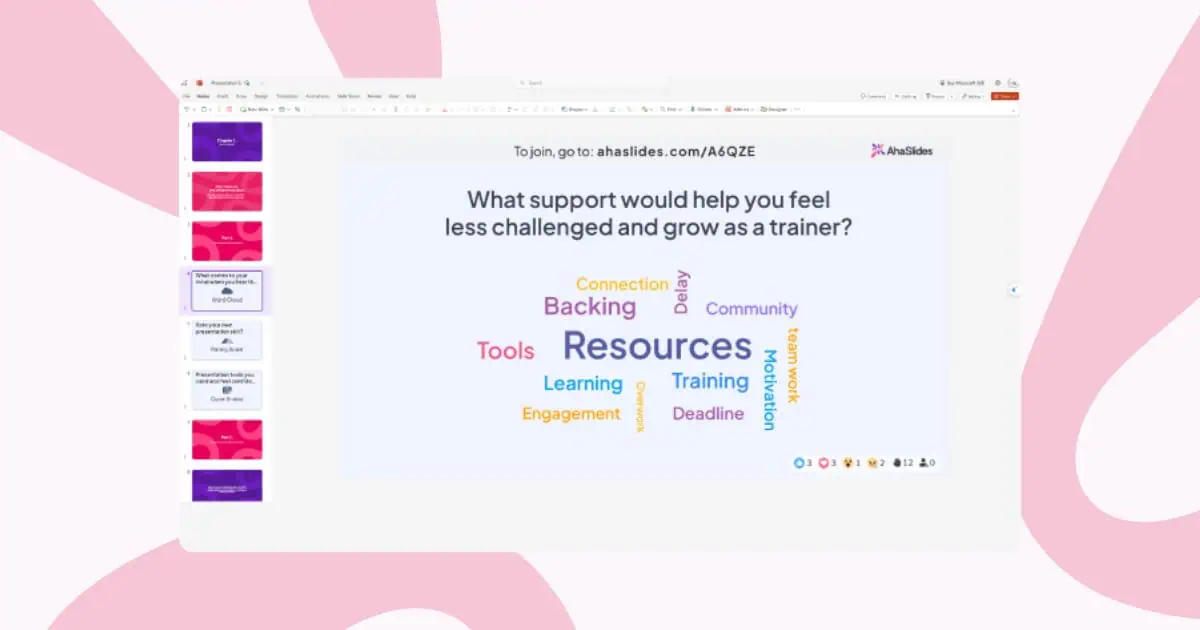Интерактивті элементтермен қосымша мильге баратын PowerPoint көрсетілімі нәтижеге дейін жетуі мүмкін 92% аудиторияның қатысуы. Неге?
Қара:
| факторлар | Дәстүрлі PowerPoint слайдтары | Интерактивті PowerPoint слайдтары |
|---|---|---|
| Аудитория қалай әрекет етеді | Тек сағаттар | Қосылып, қатысады |
| Жүргізуші | Спикер сөйлейді, аудитория тыңдайды | Барлығы ой бөліседі |
| Learning | Қызық болуы мүмкін | Көңілді және қызығушылықты сақтайды |
| жад | Есте сақтау қиынырақ | Есте сақтау оңайырақ |
| Кім басқарады | Спикер барлық сөйлейді | Аудитория сөйлеуді қалыптастыруға көмектеседі |
| Деректер көрсетілуде | Тек негізгі диаграммалар | Тікелей сауалнамалар, ойындар, сөз бұлттары |
| Соңғы нәтиже | Нүкте береді | Ұзақ есте сақтайды |
Нақты сұрақ, PowerPoint презентацияңызды қалай интерактивті етуге болады?
Артық уақытты босқа өткізбеңіз және қалай жасауға болатыны туралы біздің түпкілікті нұсқаулыққа тікелей өтіңіз интерактивті PowerPoint таныстыру екі оңай және ерекше әдіспен, сонымен қатар шедеврді жеткізуге арналған тегін шаблондармен.
Мазмұны
- 1-әдіс: Қондырмаларды пайдалану арқылы аудиторияға қатысу интерактивтілігі
- 2-әдіс: PowerPoint жергілікті мүмкіндіктерін пайдалану арқылы шарлау негізіндегі интерактивтілік
- Қосымша интерактивті PowerPoint идеяларын іздеп жүрсіз бе?
- Жиі Қойылатын Сұрақтар
1-әдіс: Қондырмаларды пайдалану арқылы аудиторияға қатысу интерактивтілігі
Навигацияға негізделген интерактивтілік мазмұн ағынын жақсартады, бірақ ол тікелей көрсетілімдердің негізгі мәселесін шешпейді: бір адам олармен сөйлескен кезде пассивті отыратын аудитория. Жасау тікелей сеанстар кезінде шынайы қатысу әртүрлі құралдарды қажет етеді.
Неліктен аудиторияның қатысуы сәнді навигациядан маңыздырақ
Интерактивті навигация мен интерактивті қатысу арасындағы айырмашылық Netflix деректі фильмі мен шеберхана арасындағы айырмашылық болып табылады. Екеуі де құнды болуы мүмкін, бірақ олар мүлдем басқа мақсаттарға қызмет етеді.
Навигациялық интерактивтілігімен: Сіз әлі де адамдарға ұсынып жатырсыз. Сіз олардың атынан мазмұнды зерттеген кезде олар көреді. Бұл баяндамашы ретінде сіз үшін интерактивті, бірақ олар пассивті бақылаушылар болып қала береді.
Қатысу интерактивтілігімен: Сіз адамдармен араласып жатырсыз. Олар белсенді түрде үлес қосады, олардың енгізуі экранда пайда болады және презентация лекциядан гөрі әңгімеге айналады.
Зерттеулер тұрақты түрде белсенді қатысу пассивті қарауға қарағанда айтарлықтай жақсы нәтижелерге әкелетінін көрсетеді. Аудитория мүшелері сұрақтарға жауап бергенде, пікірлерімен бөліскенде немесе телефондарынан сұрау жібергенде, бір уақытта бірнеше нәрсе орын алады:
- Танымдық белсенділік артады. Сауалнама опциялары арқылы ойлау немесе жауаптарды тұжырымдау ақпаратты пассивті қабылдаудан гөрі тереңірек өңдеуді белсендіреді.
- Психологиялық инвестиция артады. Адамдар қатысқаннан кейін, олар нәтижелерге көбірек көңіл бөледі және нәтижелерді көруге және басқалардың көзқарастарын тыңдауға назар аударуды жалғастырады.
- Әлеуметтік дәлел көзге түседі. Сауалнама нәтижелері аудиторияңыздың 85% бір нәрсемен келісетінін көрсеткенде, бұл консенсус деректерге айналады. Сұрақ-жауапта 12 сұрақ пайда болғанда, әрекет жұқпалы болады және көбірек адам қатысады.
- Ұялшақ қатысушылар дауысын табады. Ешқашан қол көтермейтін немесе сөйлемейтін интроверттер мен кіші топ мүшелері сұрақтарын жасырын түрде жібереді немесе телефондарының қауіпсіздігі арқылы сауалнамаға дауыс береді.
Бұл түрлендіру PowerPoint бағдарламасының жергілікті мүмкіндіктерінен тыс құралдарды қажет етеді, себебі сізге нақты жауап жинау және көрсету механизмдері қажет. Бірнеше қондырмалар бұл мәселені шешеді.
Тікелей аудиторияның қатысуы үшін AhaSlides PowerPoint қондырмасын пайдалану
AhaSlides тегін ұсынады PowerPoint қондырмасы ол Mac және Windows жүйелерінде де жұмыс істейді, викториналар, сауалнамалар, сөз бұлттары, сұрақ-жауап сессиялары және сауалнамалар сияқты 19 түрлі интерактивті слайд түрлерін қамтамасыз етеді.
1-қадам: AhaSlides тіркелгіңізді жасаңыз
- тіркеліңіз тегін AhaSlides тіркелгісі үшін
- Интерактивті әрекеттеріңізді (сауалнамалар, викториналар, сөз бұлттары) алдын ала жасаңыз
- Сұрақтарды, жауаптарды және дизайн элементтерін реттеңіз
2-қадам: PowerPoint бағдарламасында AhaSlides қондырмасын орнатыңыз
- PowerPoint бағдарламасын ашыңыз
- «Кірістіру» қойындысына өтіңіз
- «Қондырмаларды алу» түймесін басыңыз (немесе Mac жүйесінде «Office қондырмалары»)
- "AhaSlides" іздеу
- Қондырманы орнату үшін «Қосу» түймесін басыңыз
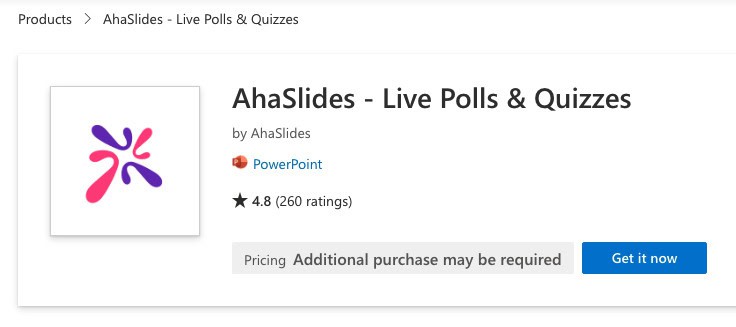
3-қадам: Презентацияңызға интерактивті слайдтарды кірістіріңіз
- PowerPoint көрсетілімінде жаңа слайд жасаңыз
- «Кірістіру» → «Менің қондырмаларым» тармағына өтіңіз
- Орнатылған қондырмалардан AhaSlides таңдаңыз
- AhaSlides тіркелгіңізге кіріңіз
- Қосқыңыз келетін интерактивті слайдты таңдаңыз
- Оны презентацияңызға кірістіру үшін «Слайд қосу» түймесін басыңыз
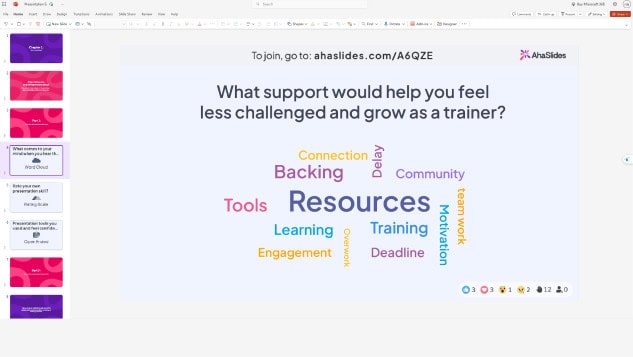
Презентация кезінде интерактивті слайдтарда QR коды және қосылу сілтемесі пайда болады. Қатысушылар нақты уақытта қосылу және қатысу үшін QR кодын сканерлейді немесе смартфондарындағы сілтемеге кіріңіз.
Әлі де шатастырасыз ба? Бұл егжей-тегжейлі нұсқаулықты біздің бөлімнен қараңыз Knowledge Base.
1-маман кеңесі: Мұз жарғышты пайдаланыңыз
Кез келген презентацияны жылдам интерактивті әрекеттен бастау мұзды бұзуға көмектеседі және жағымды, тартымды реңк орнатады. Мұзжарғыштар әсіресе мыналар үшін жақсы жұмыс істейді:
- Аудиторияның көңіл-күйін немесе энергиясын өлшегіңіз келетін семинарлар
- Қашықтағы қатысушылармен виртуалды кездесулер
- Жаңа топтармен тренингтер
- Адамдар бір-бірін танымауы мүмкін корпоративтік оқиғалар
Мұзжарғыш идеяларының мысалы:
- «Бүгін барлығының көңіл-күйлері қалай?» (көңіл-күй сауалнамасы)
- «Қазіргі энергетикалық деңгейіңізді сипаттайтын бір сөз қандай?» (сөз бұлты)
- «Бүгінгі тақырыппен танысқаныңызды бағалаңыз» (масштабтағы сұрақ)
- -Қайдан қосыласың? (виртуалды оқиғаларға арналған ашық сұрақ)
Бұл қарапайым әрекеттер аудиторияңызды бірден тартады және олардың көңіл-күйі туралы құнды түсініктер береді, оларды презентация тәсілін реттеу үшін пайдалануға болады.
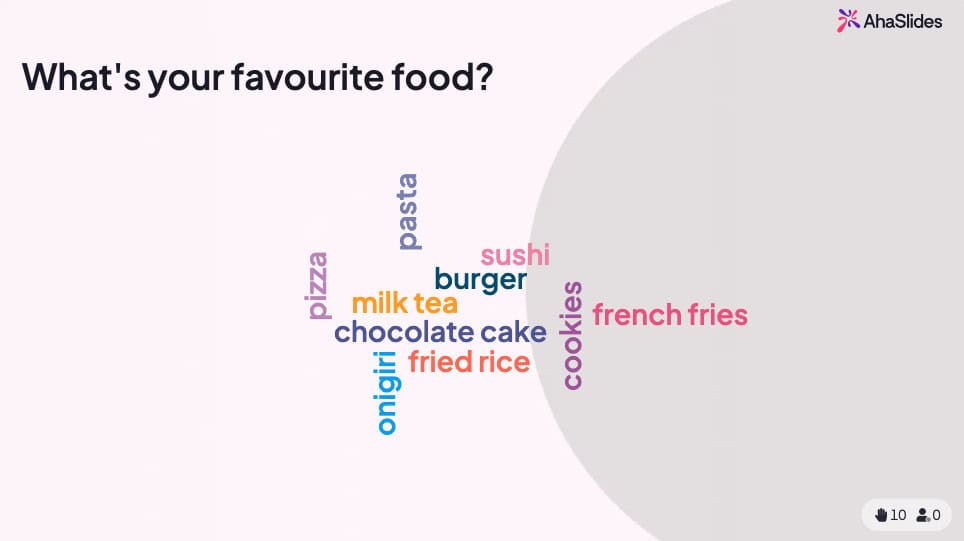
💡 Көбірек мұзжарғыш ойындарын қалайсыз ба? Сіз табасыз мұнда толық тегін топтама!
Сарапшы кеңесі 2: Шағын викторинамен аяқтаңыз
Викториналар тек бағалау үшін ғана емес, олар пассивті тыңдауды белсенді оқытуға айналдыратын күшті қатысу құралдары. Стратегиялық викторинаны орналастыру мыналарға көмектеседі:
- Негізгі нүктелерді күшейту - Қатысушылар тестілеу кезінде ақпаратты жақсы еске түсіреді
- Білімдегі кемшіліктерді анықтау - Нақты уақыттағы нәтижелер нені түсіндіру керектігін көрсетеді
- Назарды ұстаңыз - Викторинаның келе жатқанын білу аудиторияның назарын аударады
- Есте қаларлық сәттерді жасаңыз - Бәсекелестік элементтер толқуды қосады
Викторинаны орналастырудың ең жақсы тәжірибелері:
- Негізгі тақырыптардың соңына 5-10 сұрақ викторинасын қосыңыз
- Сынақтарды бөлімге ауысу ретінде пайдаланыңыз
- Барлық негізгі ойларды қамтитын қорытынды викторинаны қосыңыз
- Достық бәсекелестік құру үшін көшбасшылар тақтасын көрсетіңіз
- Дұрыс жауаптар бойынша дереу кері байланыс беріңіз
AhaSlides жүйесінде тесттер PowerPoint ішінде үздіксіз жұмыс істейді. Қатысушылар өз телефондарында жылдам және дұрыс жауап беру арқылы ұпайлар үшін жарысады, нәтижелер слайдта тікелей көрсетіледі.
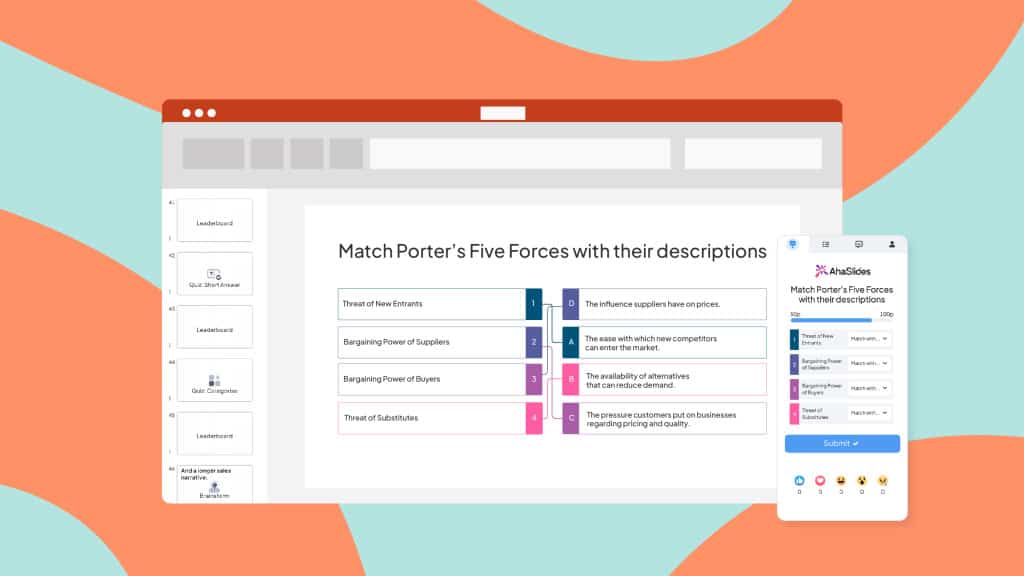
On AhaSlides, викториналар басқа интерактивті слайдтар сияқты жұмыс істейді. Сұрақ қойыңыз және аудитория телефондарындағы ең жылдам жауап берушілер болып ұпайлар үшін жарысады.
Сарапшы кеңесі 3: Слайдтардың әртүрлілігін араластырыңыз
Әртүрлілік презентацияның шаршауын болдырмайды және ұзақ сеанстар бойына қатысуды сақтайды. Бір интерактивті элементті қайталап пайдаланудың орнына әртүрлі түрлерді араластырыңыз:
Қол жетімді интерактивті слайд түрлері:
- Сауалнама - Бірнеше таңдау нұсқалары бар жылдам пікір жинау
- викториналар - Ұпайлар мен көшбасшылар тақтасы арқылы білімді тексеру
- Сөз бұлттары - Аудиторияның жауаптарын визуалды түрде көрсету
- Ашық сұрақтар - Еркін мәтіндік жауаптар
- Масштаб бойынша сұрақтар - Рейтинг және кері байланыс жинау
- «Миға шабуыл» слайдтары - Ынтымақтастық идеясын қалыптастыру
- Сұрақ-жауап сабақтары - Анонимді сұрақ жіберу
- Айналдырғыш дөңгелектер - Кездейсоқ таңдау және геймификация
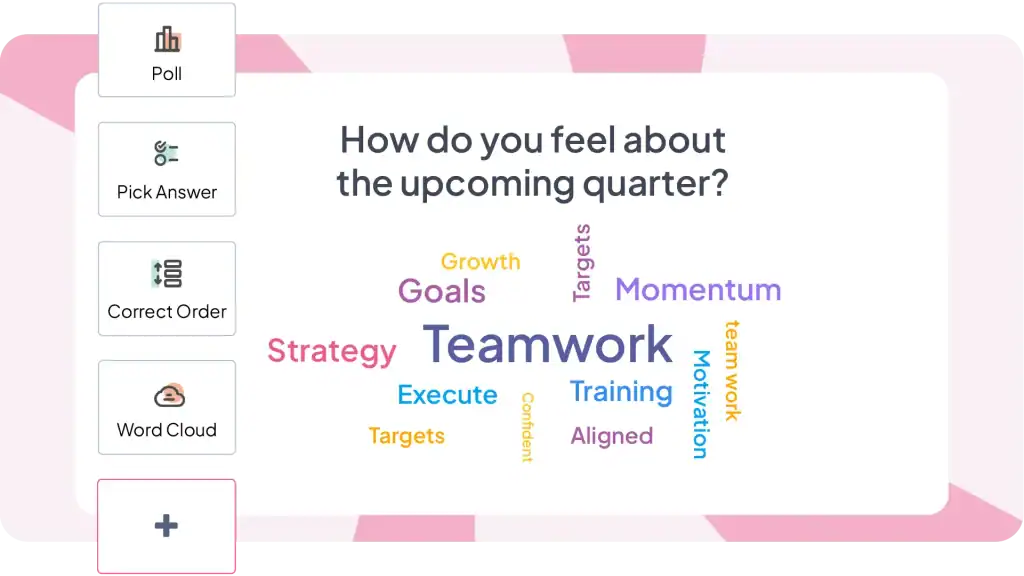
30 минуттық презентация үшін ұсынылатын микс:
- Бастапқыда 1-2 мұзжарғыш әрекет
- Жылдам қатысу үшін 2-3 сауалнама
- Білімді тексеруге арналған 1-2 викторина
- Шығармашылық жауаптар үшін 1 сөз бұлты
- Сұрақтарға арналған 1 сұрақ-жауап сессиясы
- 1 қорытынды викторина немесе қорытындылау үшін сауалнама
Бұл әртүрлілік презентацияңызды динамикалық түрде сақтайды және әртүрлі оқу стильдері мен қатысу қалауларының сақталуын қамтамасыз етеді.
Басқа қондырма опциялары қарастыруға тұрарлық
AhaSlides жалғыз нұсқа емес. Бірнеше құралдар әртүрлі фокустары бар ұқсас мақсаттарға қызмет етеді.
ClassPoint PowerPoint бағдарламасымен терең біріктірілген және аннотация құралдарын, жылдам сауалнаманы және ойын ойнау мүмкіндіктерін қамтиды. Әсіресе білім беру контекстінде танымал. Презентация кезіндегі құралдарда күштірек, презентация алдындағы жоспарлау үшін аз дамыған.
Ментиметр әдемі визуализациялар мен сөз бұлттарын ұсынады. Премиум баға жылтыратылған дизайнды көрсетеді. Шығынға байланысты тұрақты жиналыстарға қарағанда, кездейсоқ үлкен іс-шаралар үшін жақсы.
Poll Everywhere 2008 жылдан бері жетілген PowerPoint интеграциясы бар. QR кодтары немесе вебке кіру ыңғайсыз аудиториялар үшін пайдалы, вебпен қатар SMS жауаптарын қолдайды. Жауаптың бағасы жиі пайдалану үшін қымбат болуы мүмкін.
Slido сұрақ-жауапқа және негізгі сауалнамаға назар аударады. Модерация маңызды болатын үлкен конференциялар мен қалалық залдар үшін әсіресе күшті. Барлығы бір платформалармен салыстырғанда кең ауқымды өзара әрекеттесу түрлері.
Адал шындық: бұл құралдардың барлығы бірдей негізгі мәселені (PowerPoint презентацияларына тікелей аудиторияға қатысуға мүмкіндік береді) сәл өзгеше мүмкіндіктер жиынтығымен және бағасымен шешеді. Арнайы қажеттіліктеріңізге қарай таңдаңыз - білім мен корпоративтік, жиналыс жиілігі, бюджет шектеулері және қай өзара әрекеттесу түрлері сізге көбірек қажет.
2-әдіс: PowerPoint жергілікті мүмкіндіктерін пайдалану арқылы шарлау негізіндегі интерактивтілік
PowerPoint көптеген адамдар ешқашан таппайтын қуатты интерактивті мүмкіндіктерді қамтиды. Бұл құралдар көрермендер өз тәжірибесін бақылайтын презентацияларды жасауға мүмкіндік береді, қандай мазмұнды зерттеу керектігін және қандай ретпен таңдайды.
1. Гиперсілтемелер
Гиперсілтемелер интерактивті PowerPoint презентацияларын жасаудың ең қарапайым тәсілі болып табылады. Олар слайдтағы кез келген нысанды палубадағы кез келген басқа слайдқа қосуға, мазмұн арасындағы жолдарды жасауға мүмкіндік береді.
Гиперсілтемелерді қалай қосуға болады:
- Басуға болатын нысанды таңдаңыз (мәтін, пішін, сурет, белгіше)
- Тінтуірдің оң жақ түймешігімен басып, «Сілтеме» таңдаңыз немесе Ctrl+K пернелер тіркесімін басыңыз
- Гиперсілтемені кірістіру диалогында «Осы құжатқа орналастыру» тармағын таңдаңыз.
- Тізімнен тағайындалған слайдты таңдаңыз
- OK түймешігін басыңыз
Нысан енді презентациялар кезінде басылады. Көрсету кезінде оны басу тікелей таңдалған орынға өтеді.
2. Анимация
Анимациялар слайдтарыңызға қозғалыс пен көрнекі қызығушылықты қосады. Мәтін мен кескіндердің жай ғана пайда болуының орнына олар «ұша алады», «өшеді» немесе тіпті белгілі бір жолмен жүре алады. Бұл сіздің аудиторияңыздың назарын аударады және оларды қызықтырады. Мұнда зерттеуге арналған анимациялардың кейбір түрлері берілген:
- Кіру анимациялары: Элементтердің слайдта қалай көрінетінін басқарыңыз. Опцияларға «Ұшу» (белгілі бір бағытта), «Өшіру», «Өсу/Кішірейту» немесе тіпті «Секіру» кіреді.
- Анимациялардан шығу: Элементтердің слайдтан қалай жойылатынын басқарыңыз. «Ұшып кету», «Өшіру» немесе ойнақы «Попты» қарастырыңыз.
- Акценттік анимациялар: «Пульс», «Өсу/Кішірейту» немесе «Түс өзгерту» сияқты анимациялармен арнайы нүктелерді бөлектеңіз.
- Қозғалыс жолдары: Слайд бойынша белгілі бір жолмен жүру үшін элементтерді анимациялаңыз. Мұны визуалды әңгімелер немесе элементтер арасындағы байланыстарды ерекшелеу үшін пайдалануға болады.
3. Триггерлер
Триггерлер анимацияларыңызды алға жылжытады және презентацияңызды интерактивті етеді. Олар белгілі бір пайдаланушы әрекеттеріне негізделген анимацияның қашан болатынын басқаруға мүмкіндік береді. Міне, сіз қолдануға болатын кейбір жалпы триггерлер:
- Басқанда: Анимация пайдаланушы белгілі бір элементті басқан кезде басталады (мысалы, суретті басу бейнені ойнату үшін іске қосады).
- Меңзер бойынша: Пайдаланушы тінтуірді элементтің үстіне апарған кезде анимация ойнайды. (мысалы, жасырын түсініктемені ашу үшін меңзерді санның үстіне апарыңыз).
- Алдыңғы слайдтан кейін: Алдыңғы слайд көрсетіліп болғаннан кейін анимация автоматты түрде басталады.
Қосымша интерактивті PowerPoint идеяларын іздеп жүрсіз бе?
Көптеген нұсқаулықтар интерактивті PowerPoint бағдарламасын «анимациялар мен гиперсілтемелерді қосу жолы» етіп жеңілдетеді. Бұл пісіруді «міне, пышақты қалай қолдану керек» деп қысқарту сияқты. Техникалық тұрғыдан дәл, бірақ нүкте толығымен жоқ.
Интерактивті PowerPoint екі түбегейлі әртүрлі нұсқада келеді, олардың әрқайсысы әртүрлі мәселелерді шешеді:
Навигацияға негізделген интерактивтілік (PowerPoint жергілікті мүмкіндіктері) адамдар өз саяхаттарын басқаратын зерттелетін, өздігінен жүретін мазмұнды жасайды. Мұны оқу модульдерін, әртүрлі аудиториялары бар сату презентацияларын немесе дүңгіршектер дисплейлерін жасағанда жасаңыз.
Аудиторияның қатысу интерактивтілігі (қондырмаларды қажет етеді) тікелей көрсетілімдерді аудитория белсенді түрде үлес қосатын екі жақты сөйлесуге түрлендіреді. Мұны командаларға таныстыру, жаттығу сабақтарын өткізу немесе қатысу маңызды болған іс-шараларды өткізу кезінде жасаңыз.
Навигацияға негізделген интерактивтілік үшін PowerPoint ашыңыз және бүгін гиперсілтемелер мен триггерлермен тәжірибені бастаңыз.
Аудиторияға қатысу үшін AhaSlides қолданбасын тегін пайдаланып көріңіз - несие картасы қажет емес, тікелей PowerPoint бағдарламасында жұмыс істейді, тегін жоспарға 50 қатысушы кіреді.
Жиі Қойылатын Сұрақтар
Слайдтарды қалай қызықты етуге болады?
Өз идеяларыңызды жазудан бастаңыз, содан кейін слайд дизайнымен шығармашылықпен айналысыңыз, дизайнды біркелкі ұстаңыз; презентацияңызды интерактивті етіп жасаңыз, содан кейін анимация мен ауысуларды қосыңыз, Содан кейін барлық слайдтардағы барлық нысандар мен мәтіндерді туралаңыз.
Презентацияда қандай интерактивті әрекеттерді орындау керек?
Презентацияда қолдануға болатын көптеген интерактивті әрекеттер бар, соның ішінде тікелей сауалнамалар, викториналар, сөз бұлты, шығармашылық идеялар тақтасы немесе сұрақ-жауап сессиясы.